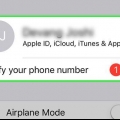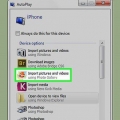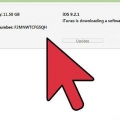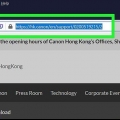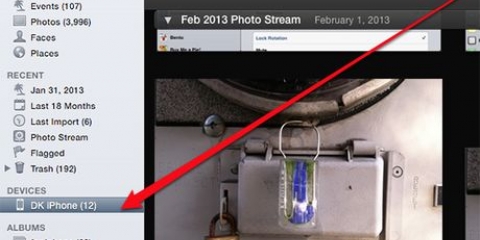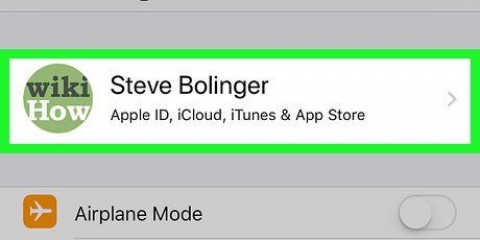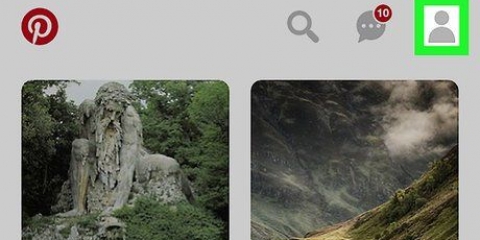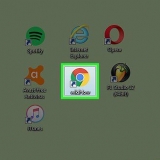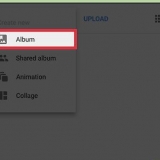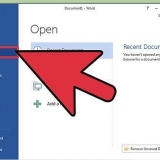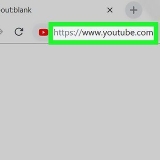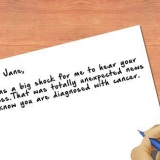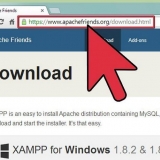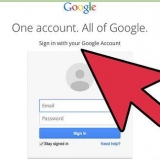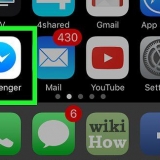https://www.manzana.com/itunes/descargar.
https://www.manzana.com/itunes/descargar.

Si su iPad no aparece en iTunes, asegúrese de que esté encendido, la pantalla esté desbloqueada y se pueda acceder a la pantalla de inicio. Es posible que deba presionar Confiar en el iPad para que aparezca en iTunes.
Si no quieres dejar de sincronizar las fotos de tu iPad con iCloud, lee . Para desactivar la sincronización de fotos con iCloud en su iPad, abra Configuración en su iPad, toque su ID de Apple en la parte superior de la pantalla, toque iCloud, toque Fotos, luego toque Fotos de iCloud y deslícelas a la posición Apagado.
Para sincronizar cada foto en la carpeta seleccionada, debe seleccionar "Todas las carpetas" en el panel derecho. Si desea designar subcarpetas para sincronizar, seleccione "Carpetas seleccionadas" y marque la casilla junto a cada subcarpeta. En el panel derecho, marque la casilla que dice "Incluir videos" si desea copiar videos de estas carpetas a su iPad.
Cuando haya terminado de sincronizar, haga clic en "Listo" en la esquina inferior derecha de iTunes, luego en el botón Expulsar en la parte inferior de la columna izquierda. Para ver sus fotos, toque la aplicación `Fotos` (el icono de la flor multicolor suele estar en la pantalla de inicio), luego toque `Ver todo` en `Desde mi Mac`. Incluso cuando usa una PC, esta carpeta se llama así.
Descargue el archivo de instalación de iCloud para Windows en página de ayuda de Apple. Haga doble clic en "Configuración de iCloud.exe". Lea las condiciones y seleccione "Acepto las condiciones". Siga las instrucciones en pantalla para instalar. Si ve un error que dice que la aplicación no se instaló, desinstale todo el software de Apple (incluido iTunes) e intente nuevamente. Si la aplicación aún no se instala, echa un vistazo página de ayuda de Apple para obtener más información sobre cómo resolver este problema en particular. 




imprenta ⊞ ganar+mi para abrir el Explorador de archivos. Abre la carpeta que contiene la foto"s desea sincronizar con su iPod. Selecciona esta foto"s y presione control+C para copiarlos. Haga clic en la carpeta "Fotos de iCloud" en el panel izquierdo (generalmente en "Favoritos" o "Acceso rápido"). Haga clic derecho en la carpeta `Cargas` en el panel izquierdo. Haga clic en `Pegar`.
Transfiere fotos de la pc al ipad
Contenido
Este artículo le mostrará cómo sincronizar o cargar fotos desde su computadora a un iPad usando iTunes para Windows.
Pasos
Método 1 de 2: con iTunes
 https://www.manzana.com/itunes/descargar.
https://www.manzana.com/itunes/descargar.
2. Conectar iPad a PC. Use el cable USB que vino con el iPad (o un cable de reemplazo compatible). Una vez que el iPad esté conectado, aparecerá un pequeño botón cerca de la esquina superior izquierda de iTunes. Este botón parece un teléfono o una tableta.

3. Haga clic en el botón iPad. Este es el nuevo botón que apareció cerca de la esquina superior izquierda de iTunes. Su iPad ahora aparecerá en la columna izquierda.

5. Compruébalo a menudo junto a "Foto"sincronizar correos electrónicos" en. Esto está en la parte superior del panel derecho.
Si ve un mensaje que dice "Fotos de iCloud está activada", su iPad está configurado para sincronizar fotos con su cuenta de iCloud en lugar de iTunes. No podrá transferir fotos usando iTunes a menos que haya desactivado la sincronización de iCloud para sus fotos.

7. En la carpeta, seleccione qué fotos (y videos) desea sincronizar.

8. haga clic ensincronizar en la esquina inferior derecha de iTunes. Las fotos seleccionadas ahora se sincronizarán con su iPod.

1. Instalar iCloud para Windows. Así es como lo haces:

2. Abre iCloud para Windows. Está en el menú Inicio (generalmente en una carpeta llamada "Todas las aplicaciones").

4. Marque la casilla junto a "Foto"s" en. Si desea sincronizar otro tipo de datos, también puede seleccionar estas opciones.

6. SeleccioneBiblioteca de fotos de iCloud en la parte superior de la ventana.

7. haga clic enTerminado. Esto te llevará de vuelta a la ventana de iCloud.

9. añadir foto"s a la carpeta "Cargas" en la foto de iCloud"s. Siempre que iCloud para Windows esté activado, las fotos"s que están en la carpeta "Cargas" se guardan automáticamente sincronizados con iCloud. a la foto"s a la carpeta, debe hacer lo siguiente:

Artículos sobre el tema. "Transfiere fotos de la pc al ipad"
Оцените, пожалуйста статью
Similar
Popular